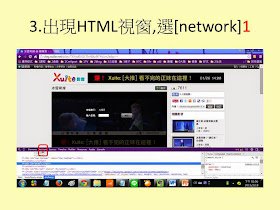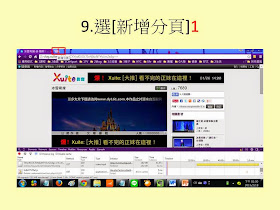如何用Google Chrome下載Xuite影音內的影片
谷歌鮮師
2015/02/18
1.到Xuite看到某影片想下載
2.在空白處按右鍵1,出現選單,選[檢查元素]2
3.出現HTML視窗,選[network]1
4.目前沒內容
5.網址列選取1,出現反白,按[Enter]鍵2,讓其重新載入
6.TYPE出現內容,但尚未看到影音(因為尚未輸入密碼,若沒密碼直接跳到步驟8)
7.選輸入密碼右方文字方塊1,出現插入點,輸入密碼2,選[確定]3
8.Type下出現video/mp4,在其右方(initiator下Http://處)按右鍵1出現選單,選[copy link address]2
9.選[新增分頁]1
10.新增一分頁,插入點在網址處
11.按Ctrl+V雙鍵1,按[Enter]鍵2
12.出現可下載的影片
13.在影片上按右鍵1,出現選單.選[將影片另存為]2,出現[另存新檔]視窗
14. [另存新檔]視窗,可切換到要存放到的資料夾
15.選取檔名(.mp4之前的檔名選取)1
16.輸入要設定的檔名(本例為冰雪奇緣)1,選[存檔]2
如何用Chrome 瀏覽器下載FaceBook內影片
谷歌鮮師
2015/02/16
1.進入Facebook,移到某人分享他人的影片,選[影片]1
2.出現此影片的原出處所在
3.選網址1,出現反白
4.輸入chrome://cache (原網址被覆蓋) 1
5.按[Enter]1出現一堆Http://...
6.按Ctrl+F雙鍵1 右上角出現對話方塊
7.輸入 .mp4 (文字方塊內有插入點,輸入.mp4) 1
8.在第一個.mp4處,按滑鼠左鍵一下
9.出現此.mp4的頁面,將原頁面覆蓋
10.選取Http://整段碼1,按Ctrl+C雙鍵複製2
11.選新增標籤1
12.新增一分頁
13.按Ctrl+V雙鍵貼上1
14.按[Enter]1出現影片
15.在影片上按右鍵1,出現選單
16.選[將影片另存為]1,出現[另存新檔]視窗
17.選取檔名(.mp4之前的檔名選取)1
18.輸入要設定的檔名(本例為雙人搭擋爬繩)1,選[存檔]2
19.存到指定資料夾,關閉[另存新檔]視窗並返回